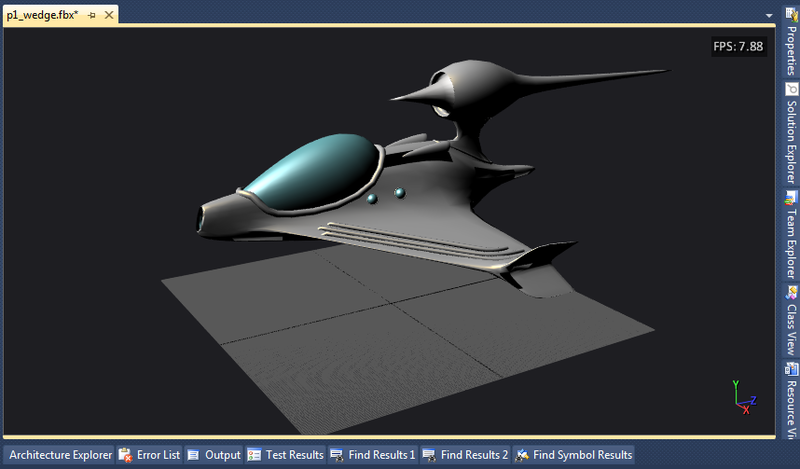
Directx
今日のビデオゲームが巨大な業界であり、その大部分がDirectXテクノロジーに基づいていることは誰にとっても驚くことではありません。 Visual Studio 11では、このようなゲームの開発プロセスを簡単、便利、高速にするために一生懸命努力しました。 主な重点は、シェーダー、リソース、デバッグの3つに置かれました。
シェーダー
シェーダーは、GPUで実行されるコードの一部です(たとえば、何らかの効果を計算するため)。 DirectXを使用する場合、シェーダーは通常HLSL(高レベルシェーダー言語)で記述されます。 Visual Studio 11には、HLSLのいくつかの機能強化(コードの作成とコンパイルからコードの強調表示と書式設定まで)が含まれています。

コードを手動で記述する機能に加えて、開発者は視覚的なツールを使用して、コードを記述することなくグラフィカルにエフェクトを作成できるようになりました。 これは非常に便利です。各ステップで何が起こるかを実験して確認できます。 たとえば、2つの一定の色を取り、それらを接続するシェーダーの簡単な例を次に示します。
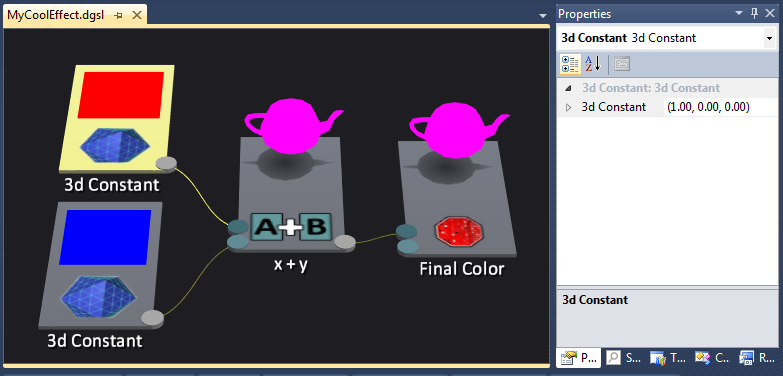
次に、Visual Studioでは、このグラフをHLSLにエクスポートできます。

このエディターでは非常に複雑なエフェクトを作成できます。また、リアルタイムモードを使用すると、時間とともに変化するエフェクトを観察できます。 開発チームがテストケースとして使用する例を次に示します。 残念ながら、このスクリーンショットでは伝えられませんが、このグラフの多くのノードにはアニメーションが含まれています。

資源
ゲーム開発の主な機能の1つは、コードに直接埋め込まれていない多数のリソースです。 歴史的に、プログラマーがこれらのファイルを操作することはあまり便利ではありませんでした。 テクスチャまたはモデルを表示/修正したい場合は、まったく異なるツールを起動する必要がありました(またはデザイナーが関与することさえありました)。 Visual Studio 11では、これらのリソースの多く(例:.FBX 3Dモデルまたは.DDSテクスチャ)をIDEで直接表示および編集できます。 Visual Studioはそのようなリソースを作成するための完全なツールではありませんが、新しいツールはいくつかの簡単な操作の時間を節約します。
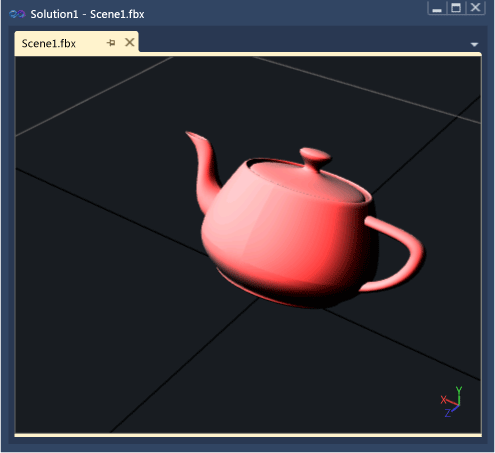
デバッグ
DirectXアプリケーションを開発する場合、開発者はプロセッサではなくGPUの動作を追跡する必要があるため、従来のCPU指向のデバッガは多くの場合非効率的です。 たとえば、シーンの一部が表示されない理由や、特定のピクセルの色が間違っている理由を理解する必要がある場合があります。 Visual Studio 11は、DirectXを使用するコードでこのようなエラーをデバッグするためのツールセット全体を提供します。 その中でも、フレームのキャプチャ、GPUから送信されたすべてのコマンドの履歴の受信、個々のピクセルのレンダリングプロセスに影響を与えたすべてのイベントの表示などの手段に注目する価値があります。
これらのデバッグツールの詳細については、Visual C ++ブログをご覧ください。
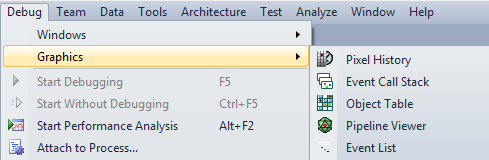
結論として、Visual Studio 11はゲーム開発者にかなりの量の便利な新しいツールを提供し、一見の価値があると言えます。